Hostwinds Tutorials
Suchergebnisse für:
Inhaltsverzeichnis
Überwachungstools für Windows
Stichworte: Windows
Die Überwachung Ihrer Serverressourcen ist ein kritischer Teil des Servermanagements. In diesem Anleitung wird Ihnen gezeigt, wie Sie verschiedene Ressourcen auf Ihrem Server überwachen und identifizieren, wenn es Zeit ist, über das Upgrade zu denken, um mehr Ressourcen zu erhalten.
So greifen Sie unter Windows auf den Ressourcenmonitor zu
Drücken Sie auf Ihrem Desktop in Windows Server ÿ + R. gleichzeitig, um das Run-Menü aufzurufen.
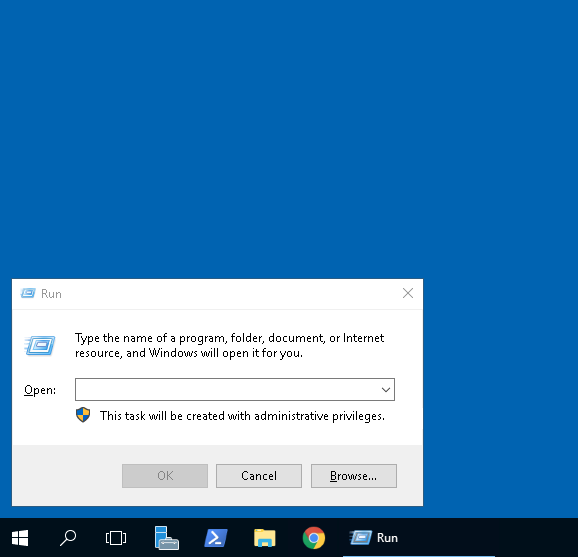
Geben Sie in das Textfeld "Rettung" ein, und klicken Sie auf "OK".
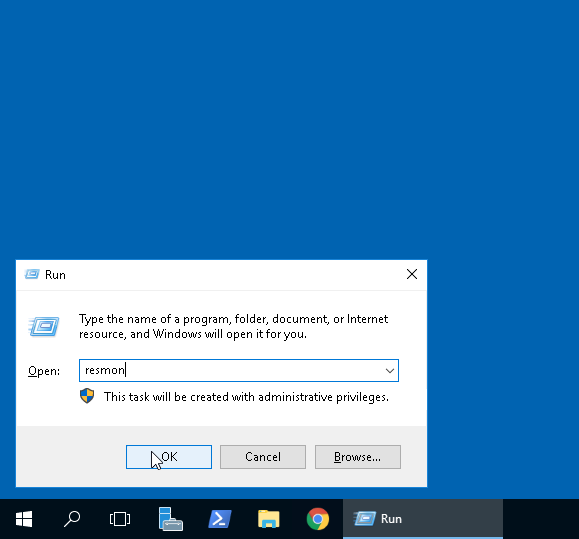
Sie sehen nun Ihr Ressourcenmonitor-Dashboard.
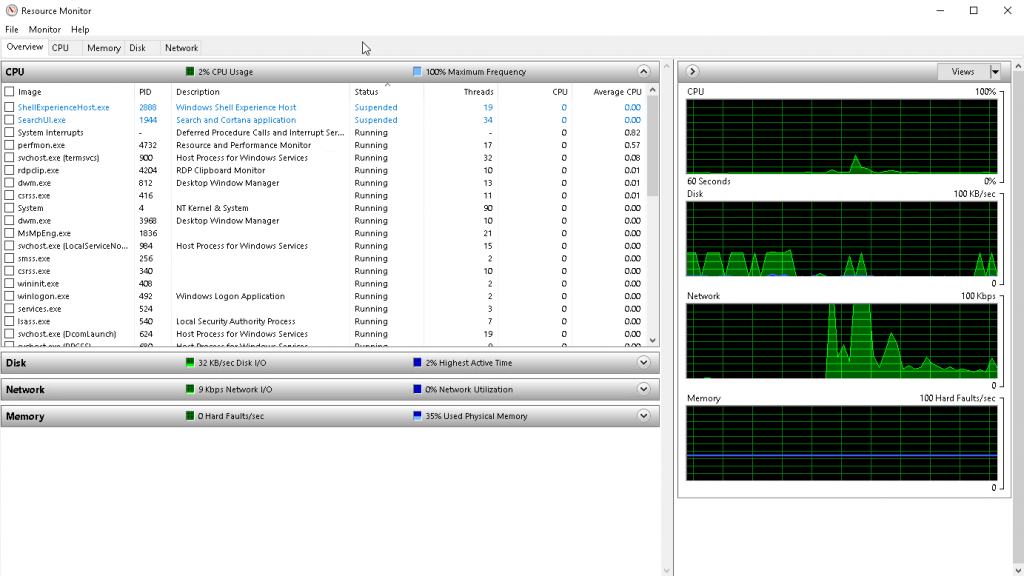
Von hier aus können Sie die Gesamtnutzung Ihres Systems anzeigen und zu den verschiedenen Registerkarten oben navigieren, um detailliertere Informationen anzuzeigen.
CPU auslastung
Wenn Sie oben im Fenster zur Registerkarte CPU navigieren, können Sie die detaillierte Verwendung Ihrer Kerne und Threads anzeigen.
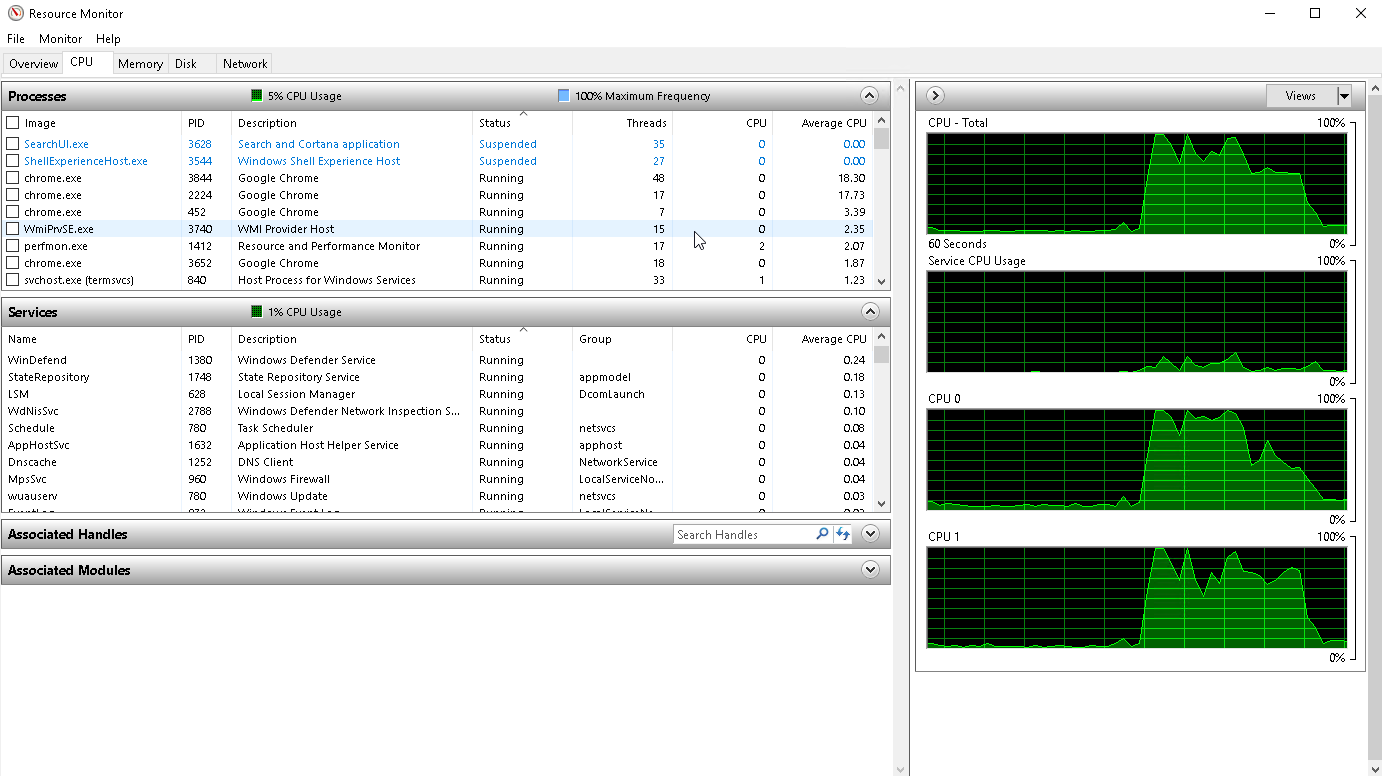
Im Abschnitt "Prozesse" des Bildschirms werden aktuelle Prozesse beschrieben, die derzeit Ihre CPU-Ressourcen verwenden.
Der Dienste Abschnitt sricht alle auf Ihrem Server laufenden Dienste und die Last, die sie für Ihre CPU-Ressourcen beantragen.
Erinnerung
Auf der Registerkarte Speicher oben im Fenster wird die aktuelle Last angezeigt, die alle Ihre Prozesse auf Ihre RAM-Ressourcen übertragen. Außerdem wird eine Speicherleiste angezeigt, die verwendet, geändert, im Standby-Modus oder kostenlos ist.

Festplattennutzung
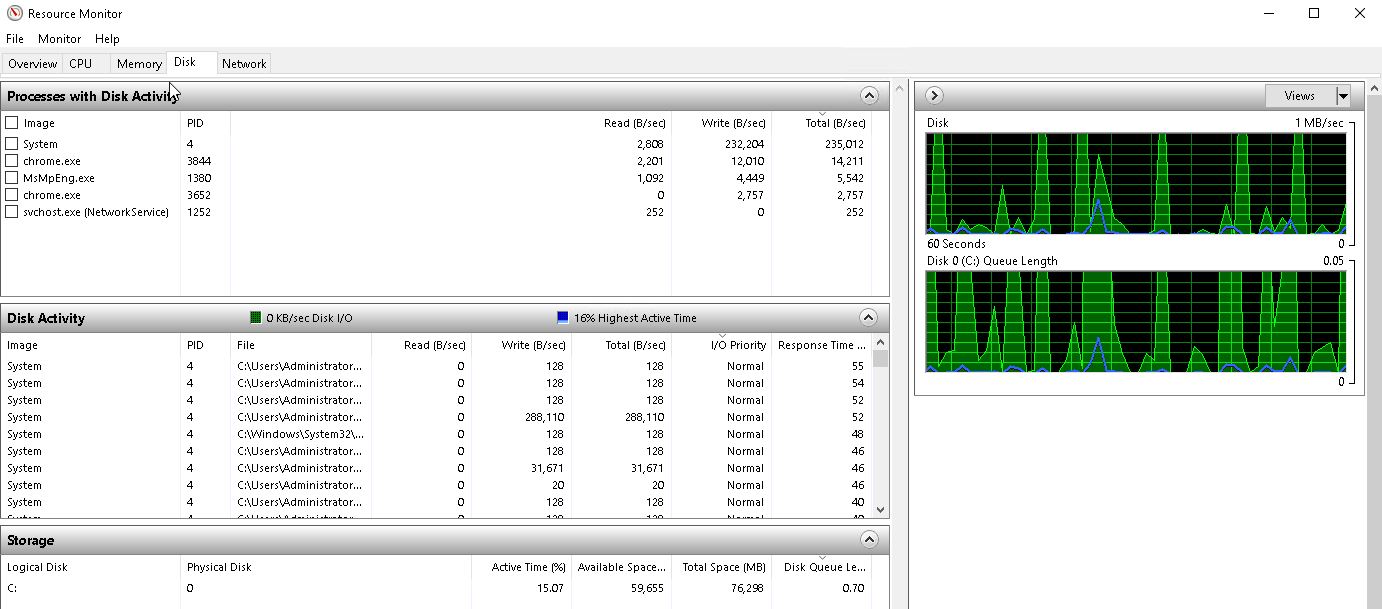
Die Disk-Registerkarte zeigt Ihnen detaillierte Informationen zu Ihrem Festplattenspeicher- und E / A-Prozessen. Im Rahmen des Speicherbereichs Auf dieser Registerkarte finden Sie den verbleibenden freien Speicherplatz in MB.
Netzwerk
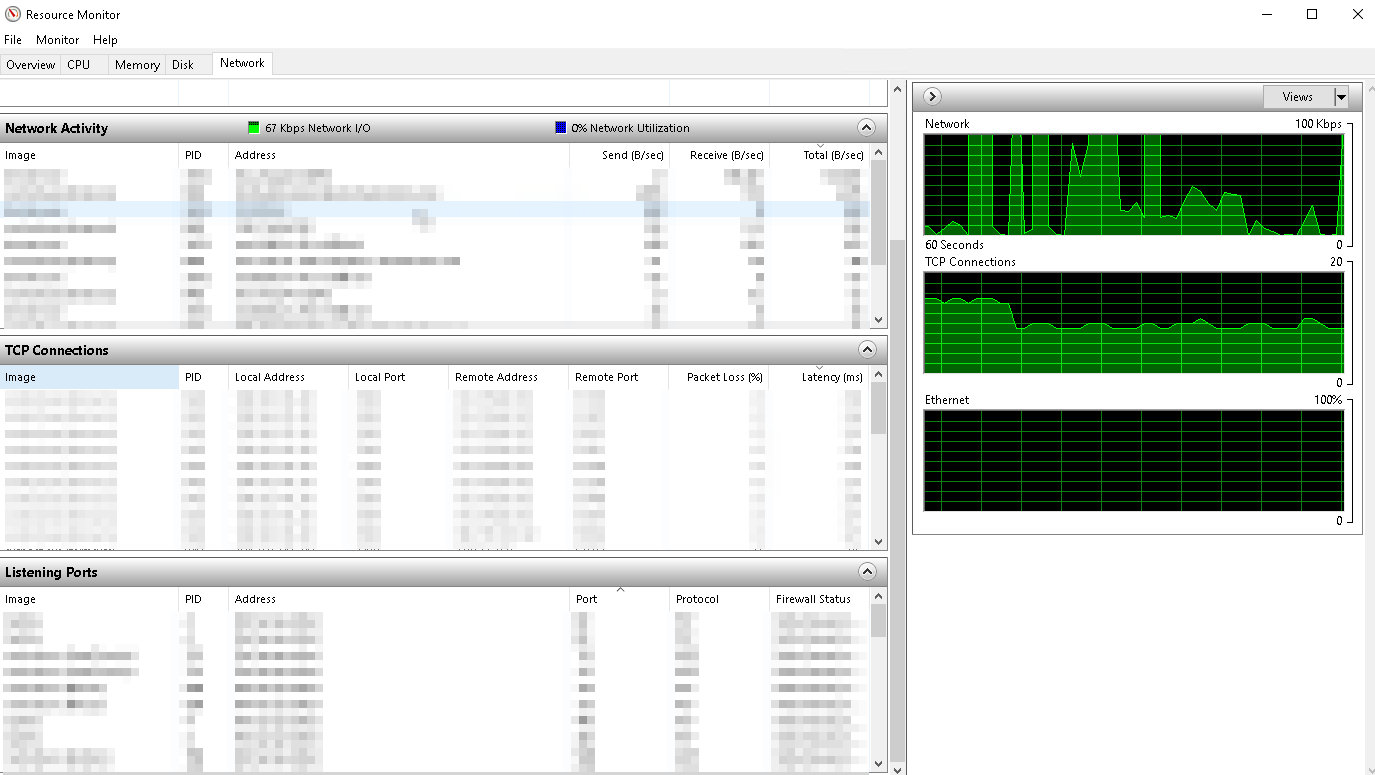
Auf der Registerkarte Netzwerk werden detaillierte Informationen zur Netzwerkaktivität Ihres Servers angezeigt. Diese Informationen umfassen gesendete und empfangene Bytes pro Sekunde, aktuelle TCP-Verbindungen sowie detaillierte Informationen zu den Ports auf Ihrem Server.
Die Ressourcen gehen zur Neige?
Wenn Sie die Grenzwerte der aktuellen Ressourcen, die Ihrem Server zugeteilt sind, scheinen, kann es Zeit sein, entweder Ihre Programme zu deinstallieren oder zu optimieren oder Ihren Dienst zu aktualisieren. Wir empfehlen dringend, unseren Hostwinds-Überwachungsdienst zu überprüfen, um benutzerdefinierte Überwachungsprüfungen zu erstellen, die Sie bei Misserfolg aufmerksam machen und ein Support-Ticket in Ihrem Namen erstellen.
Geschrieben von Hostwinds Team / Kann 8, 2019
